
В даний час, хоча правда, що поступово використання накопичувачів, олівців для даних або USB-накопичувачів і, загалом, різних зовнішніх фізичних носіїв стрімко падає, головним чином завдяки перевагам роботи в хмарі, правда полягає в тому, що вони як і раніше корисні багатьом людям і досі використовуються.
Однак не виключено, що в якийсь момент ти захотів відновіть свій pendrive до заводських даних, тобто відформатуйте його з нуля, який би видалив з нього всі файли, і ви могли б дати нове життя своєму пристрою. Це щось таке Windows дозволяє легко досягти власних результатів за бажанням, для чого вам потрібно буде виконати лише кілька простих кроків.
Таким чином, ви можете відформатувати pendrive в Windows, не встановлюючи нічого
Як ми вже згадували, у цьому випадку, хоча правда, що існує безліч сторонніх інструментів, які дозволяють виконувати це та інші подібні завдання, правда полягає в тому, що тут ми будемо базуватися на традиційному методі Windows, завдяки чому ви можете дуже швидко та легко відформатувати свій pendrive.
Для цього потрібно спочатку підключіть свій pendrive до відповідного порту (у багатьох випадках USB-вхід) вашого комп’ютера і, виявивши його, перейдіть до файлового провідника, зокрема розділ команди. Далі вам доведеться знайти зовнішній диск, на якому ви хочете діяти, в даному випадку ваш pendrive і клацніть правою кнопкою миші про це. Потім з’явиться додаткове меню з різними опціями, серед яких ви повинні вибрати "Формат ...".

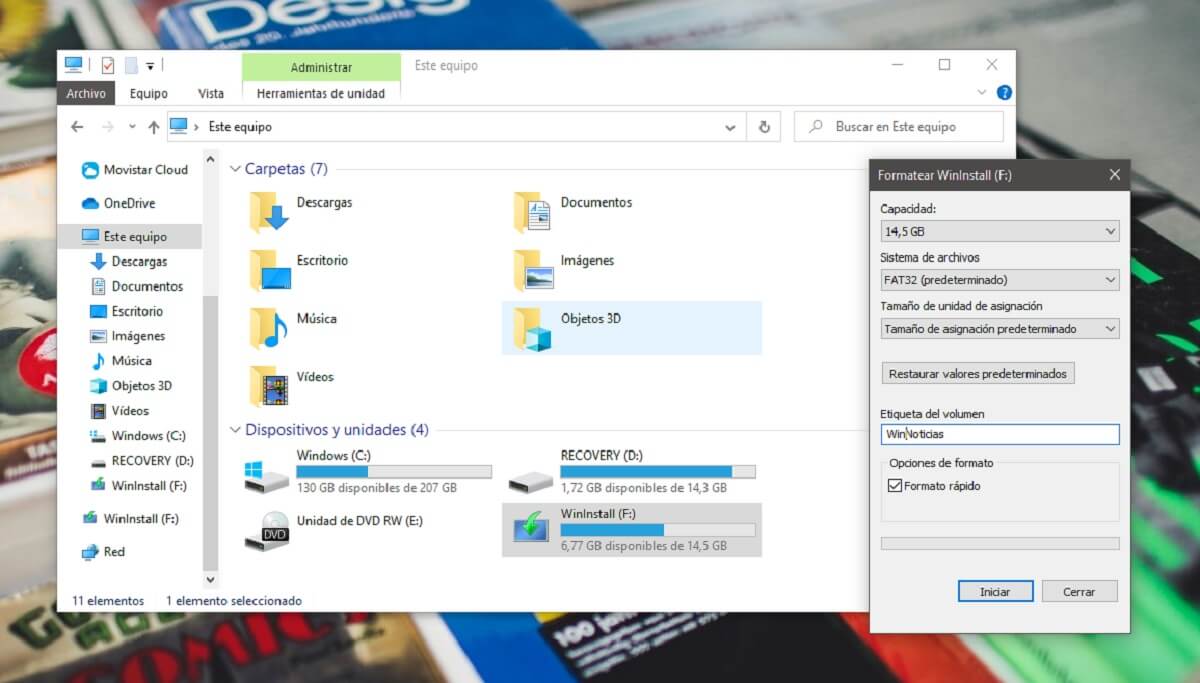
Коли ви робите це, З'явиться інформаційне поле з різними опціями вибирати. Нижче ми детально описуємо кожен із них і допомагаємо вам легко вибрати:
- Ємність: у більшості випадків ви побачите єдиний варіант, що відповідає повній потужності маятника без даних. Важливо вибрати той самий, оскільки в іншому випадку розділ блоку буде неправильно зареєстрований, залишаючи непридатний простір.
- Файлова система: тут у вас буде кілька варіантів, серед яких ви зможете вибрати той, який вам найбільше підходить у вашому випадку. Якщо вам це ясно, виберіть той, який хочете, а якщо ви не знаєте варіантів, рекомендуємо вибрати один із наступних:
- NTFS: якщо ви збираєтеся використовувати свій pendrive лише на комп’ютерах, на яких встановлена сучасна версія Windows, оскільки це забезпечить вам кращу продуктивність та більше можливостей, а також функції, недоступні в інших форматах.
- FAT32: у випадку, якщо ви також збираєтеся використовувати свій pendrive з іншими комп’ютерами, крім Windows (наприклад, Mac або пристрій Android), оскільки таким чином файли можна отримати доступ і з іншої операційної системи.
- Розмір одиниці розподілу: найпростішим є те, що ви вибираєте опцію "Розмір розподілу за замовчуванням", оскільки таким чином Windows безпосередньо подбає про вибір правильного для вашого накопичувача. Так само, якщо ви це чітко розумієте, ви можете вибрати його вручну.
- Показник обсягу: ви можете ввести певний текст, залишити його порожнім або як завгодно. Визначте ім'я, під яким відформатований ваш pendrive з'явиться на комп'ютерах, до яких ви вирішили його підключити, оскільки це буде ваш вибір.
- Швидкий формат: ви повинні позначити опцію для прискорення часу, за винятком конкретних випадків, таких як можливість того, що pendrive містить загрозу безпеці або подібне, коли рекомендується не позначати його, щоб форматування було вичерпним.

Як тільки це буде зроблено, вже Вам просто потрібно вибрати опцію "Пуск". Далі з’явиться невелике попередження, яке нагадуватиме вам, що всі дані на вашому pendrive будуть видалені під час форматування, для чого вам просто потрібно прийняти попередження і форматування розпочнеться. За лічені секунди повинно з’явитися нове попередження, яке вказує на те, що диск відформатований, і як тільки це вже сталося ви можете використовувати його знову нормально.